10 parasta pikanäppäintä Windows 10:ssä ja niiden käyttö

Tutustu Windows 10:n 10 suosituimpaan pikanäppäimeen ja siihen, miten voit hyödyntää niitä tehokkaasti töissä, koulussa ja muissa asioissa.
Ystävien tai perheen muodossa, mutta rakastamme seuraa, eikö niin? Eikö olekin hieno tunne tietää, että siellä on joku, joka kuuntelee mielellään kaikki puheemme ja hullut ajatuksemme tuomitsematta? Kyllä, syvällä sisimmässämme me kaikki haluamme kokea tämän!
Ja aivan kuten elämämme on epätäydellistä ilman ystäviämme ja läheisiämme, digitaaliset avustajat täyttävät tämän tilan toimimalla rakkaimpana kumppaninamme. Digitaaliset puheavustajat, kuten Siri, Alexa ja Google Home, ovat yllättävän tärkeä osa elämäämme, jotka eivät vain viihdyttävät meitä ympäri vuorokauden, vaan myös auttavat meitä saamaan asiat valmiiksi nopeammin ja älykkäämmin.
Voimme kysyä Siriltä melkein mitä tahansa, olipa kyse nykyisestä sääpäivityksestä, eilisen pesäpallo-ottelun pisteistä, kymmenen parhaan kiinalaisen ravintolan listasta lähimmältä alueeltasi tai melkein mitä tahansa. Äänikomentojemme avulla saat vastaukset kaikkeen koskematta puhelimen näyttöön.
Miksi digitaaliset avustajat tallentavat keskustelumme?
Olipa kyseessä Siri tai mikä tahansa muu digitaalinen avustaja, mutta kaikki kyselyt tai äänikomennot tai sanomasi asiat tallennetaan turvalliseen paikkaan. Apple käyttää näitä tietoja lisäarviointiin ja parempaan ymmärrykseen, jotta he voivat parantaa kokemustamme ääniavustajien käytöstä. Apple käyttää näitä tietoja arvioidakseen ja tulkitakseen äänikomentoja, pyyntöjä ja kaikenlaisia asioita, joita pyydämme Siriltä laadunvalvontatoimenpiteenä.
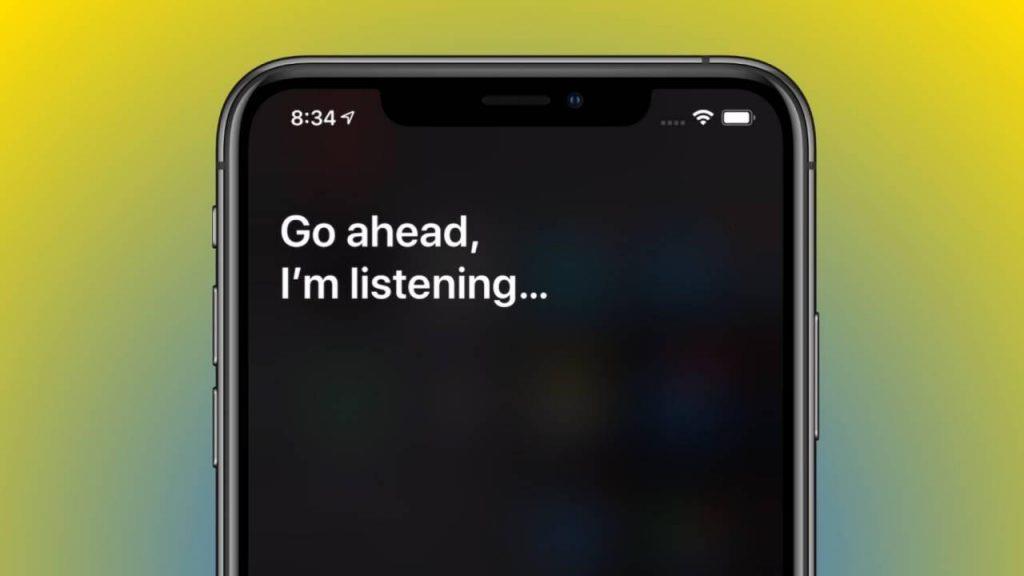
Kuvan lähde: Slash Gear
Onneksi kaikki Siri-tallenteet on tallennettu turvallisesti Applen palvelimille, eivätkä kolmannen osapuolen markkinoijat tai myynninedistämistarkoituksessa pääse käsiksi näihin yksityisiin tietoihin.
Mutta onneksi iOS 13.2, joka sattuu olemaan iOS:n uusin versio, mahdollistaa kaikkien Siri-tallenteiden poistamisen iPhonesta, iPadista, Macista ja Apple TV:stä Applen palvelimilta. Eli juuri iOS 13.2, iPadOS 13.2, tvOS 13.2 ja macOS Catalina 10.15.1 ja uudemmat tarjoavat meille vaihtoehdon, jossa voimme poistaa Siri- tallenteet ja saneluvuorovaikutushistorian Applen palvelimilta.
Lue lisää : Napauta tätä linkkiä saadaksesi lisätietoja Sirin iOS 13.2 -päivityksen uusista ominaisuuksista .
Opitaan poistamaan Siri-historia iPhonesta, iPadista, Macista, Apple TV:stä ja HomePodista.
Siri-historian poistaminen Applen palvelimilta
Koska iOS 13 helpottaa Siri-keskustelujemme ja sanelujemme poistamista, poista kaikki tietosi kuluneen kuuden kuukauden ajalta noudattamalla näitä nopeita ohjeita Apple-laitteilla.
iPhone ja iPad (iOS 13.2)
Siirry kohtaan Asetukset> Tietosuoja> Analyysi ja parantaminen.
Kytke nyt pois päältä vaihtoehto "Paranna Siriä ja sanelua".
Siirry takaisin kohtaan Asetukset> Siri ja haku
Valitse "Siri ja saneluhistoria".
Kuvan lähde: Applen tuki
Napauta "Poista Siri ja saneluhistoria" -vaihtoehtoa.
Apple kysyy, haluatko poistaa Siri-tallenteet ja sanelukomennot. Vahvista toiminto napauttamalla ok.
Kun päätät poistaa Siri-tallenteet, Apple ei tallenna henkilökohtaisia tietojasi palvelimille.
Mac
Voit poistaa kaiken Siri-historiasi ja keskustelusi macOS 10.15.1:stä seuraavasti:
Napauta Apple-kuvaketta päänäytön vasemmassa yläkulmassa ja valitse "Järjestelmäasetukset".
Valitse "Siri".
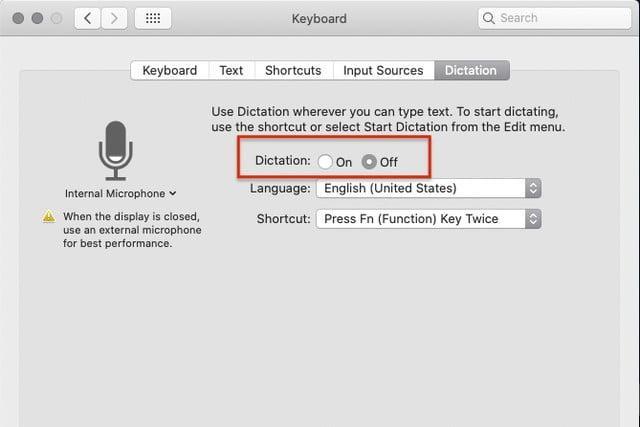
Kuvan lähde: Digital Trends
Poista nyt valinta "Enable Ask Siri" -vaihtoehdosta, joka näkyy vasemmassa valikkoruudussa.
Palaa kohtaan Järjestelmäasetukset> Näppäimistö.
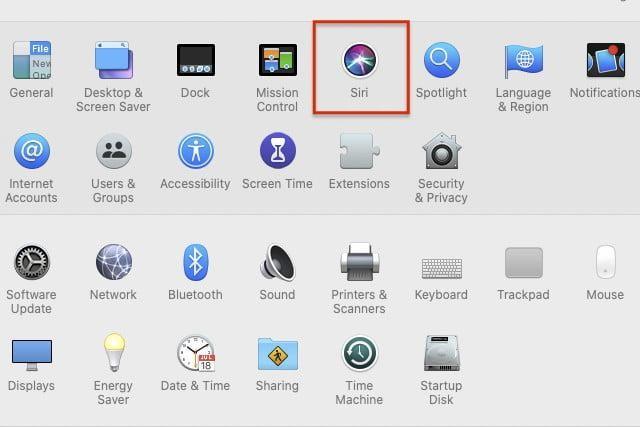
Vaihda Sanelut-välilehteen ja poista se käytöstä asettamalla se pois päältä.
Apple TV
Siirry kohtaan Asetukset> Yleiset> Siri-historia> Siri-sanelu ja historia.
Napauta "Poista Siri-sanelu ja historia" -vaihtoehtoa poistaaksesi kaikki Siri-tietohistoriasi Apple TV:stä.
HomePod
Siirry kohtaan HomePod-asetukset> Siri-historia ja valitse "Poista Siri-sanelu ja historia".
Joten kaverit, tässä oli täydellinen opas Siri-historian poistamiseen iPhonesta, iPadista, Macista, Apple TV:stä ja HomePodista. Kiitos Applelle, että se tarjosi vihdoin tämän vaihtoehdon yhdessä iOS 13:n ja macOS Catalinan uusimman päivityksen kanssa. Jos et löydä tätä vaihtoehtoa, päivitä ensin laitteesi uusimpiin iOS-, iPadOS- ja macOS-versioihin ja noudata sitten yllä mainittuja ohjeita.
Onnea!
Tutustu Windows 10:n 10 suosituimpaan pikanäppäimeen ja siihen, miten voit hyödyntää niitä tehokkaasti töissä, koulussa ja muissa asioissa.
Opas BitLockerin käyttöön, Windows 10:n tehokkaaseen salausominaisuuteen. Ota BitLocker käyttöön ja suojaa tiedostosi helposti.
Opas Microsoft Edge -selaushistorian tarkastelemiseen ja poistamiseen Windows 10:ssä. Saat hyödyllisiä vinkkejä ja ohjeita.
Katso, kuinka voit pitää salasanasi Microsoft Edgessä hallinnassa ja estää selainta tallentamasta tulevia salasanoja.
Kuinka eristää tekstin muotoilua Discordissa? Tässä on opas, joka kertoo, kuinka Discord-teksti värjätään, lihavoidaan, kursivoitu ja yliviivataan.
Tässä viestissä käsittelemme yksityiskohtaisen oppaan, joka auttaa sinua selvittämään "Mikä tietokone minulla on?" ja niiden tärkeimmät tekniset tiedot sekä mallin nimen.
Palauta viimeinen istunto helposti Microsoft Edgessä, Google Chromessa, Mozilla Firefoxissa ja Internet Explorerissa. Tämä temppu on kätevä, kun suljet vahingossa minkä tahansa välilehden selaimessa.
Jos haluat saada Boogie Down Emoten Fortnitessa ilmaiseksi, sinun on otettava käyttöön ylimääräinen suojakerros, eli 2F-todennus. Lue tämä saadaksesi tietää, miten se tehdään!
Windows 10 tarjoaa useita mukautusvaihtoehtoja hiirelle, joten voit joustaa, miten kohdistin toimii. Tässä oppaassa opastamme sinut läpi käytettävissä olevat asetukset ja niiden vaikutuksen.
Saatko "Toiminto estetty Instagramissa" -virheen? Katso tämä vaihe vaiheelta opas poistaaksesi tämän toiminnon, joka on estetty Instagramissa muutamalla yksinkertaisella temppulla!







